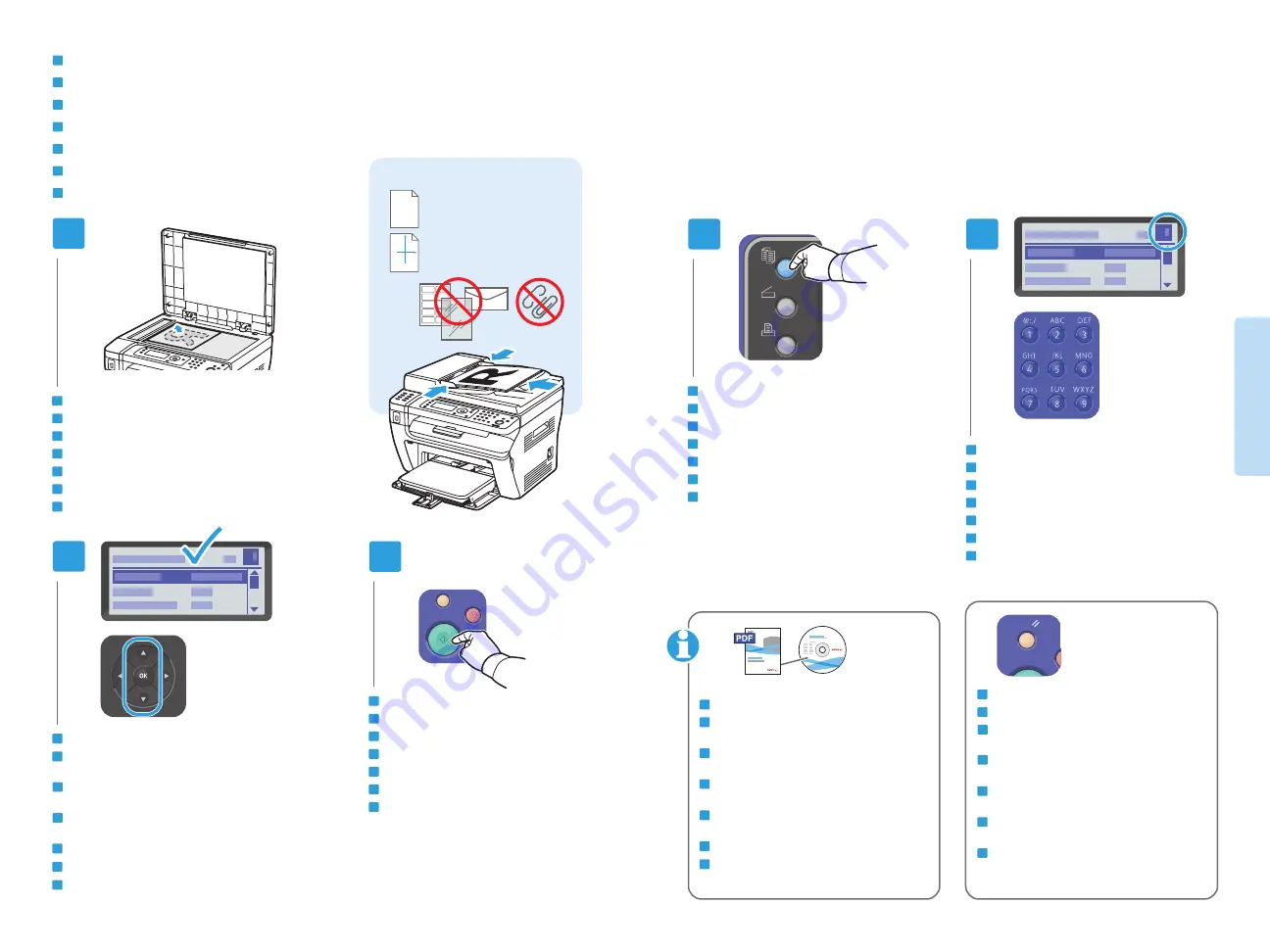
7
www.xerox.com/office/WC3045support
Copying
60–105 g/m
2
(16–28 lb. Bond)
X: 148–216 mm (5.8–8.5 in.)
Y: 210–355.6 mm (8.3–14.0 in.)
Y
X
3045NI
1
2
4
5
3
CA
HR
UK
SK
SL
TU
AR
EN
Basic Copying
Osnovno kopiranje
Основи копіювання
Základné kopírovanie
Kopiranje
Temel Kopyalama
ΔϳγΎγϷΦγϧϟΕΎϳϠϣϋ
Load the original
Umetnite izvornik.
Завантажте оригінал
Vložte originál
Vstavite izvirnik
Orijinali yerleştirin
ϲϠλϷΪϨΘδϤϟϞϴϤΤΘΑϢϗ
EN
HR
UK
SK
SL
TU
AR
Press the
Copy button
Pritisnite gumb
Kopiraj
Натисніть кнопку
копіювання
Stlačte tlačidlo
Copy
Pritisnite gumb
Kopiranje
Kopyala
düğmesine basın
Φδϧ
Copy
έΰϟϰϠϋςϐο
EN
HR
UK
SK
SL
TU
AR
Select the number of copies
Odaberite broj kopija.
Виберіть кількість копій
Vyberte počet kópií
Izberite število kopij
Kopya sayısını seçin
Φδ˵ϨϟΩΪϋΩΪΣ
EN
HR
UK
SK
SL
TU
AR
Navigate the menus to select copying options
Krećite se izbornicima, da biste odabrali mogućnosti
kopiranja.
Перейдіть у меню до потрібних параметрів
копіювання, щоб вибрати їх
Prechádzajte cez ponuky, aby ste vybrali možnosti
kopírovania
V ustreznih menijih izberite želene možnosti kopiranja
Kopyalama seçeneklerini seçmek için menülerde gezinin
ΦδϨϟΕέΎϴΧΪϳΪΤΘϟϢϮϘϟϦϴΑϞϘϨΗ
Press the
Start button
Pritisnite
Start
Натисніть кнопку
пуску
Stlačte tlačidlo
Start
Pritisnite
Začetek
Başlat
düğmesine basın
˯ΪΑ
Start
έΰϟϰϠϋςϐο
EN
HR
UK
SK
SL
TU
AR
UK
SK
HR
SL
TU
EN
AR
www.xerox.com/office/WC3045docs
See:
User Guide
>
Copying
Pogledati:
User Guide
(Korisnički vodič) >
Copying
(Kopiranje)
Див.:
User Guide (Посібник користувача) >
Copying (Копіювання)
See:
User Guide
(Používateľská príručka) >
Copying
(Kopírovanie)
Glejte:
User Guide
(Uporabniški priročnik) >
Copying
(Kopiranje)
Bkz.:
Kullanım Kılavuzu > Kopyalama
EN
HR
UK
SK
SL
TU
AR
ϡΪΨΘδϤϟϞϴϟΩ
User Guide
ήψϧ
ΦδϨϟ
Copying
UK
SK
HR
SL
TU
AR
EN
The Clear All button restores default settings.
Tipka
Poništi sve vraća zadane postavke ispisa.
Кнопка
Очистити все
відновлює налаштування
за замовчуванням.
Tlačidlo
Vymazať všetko obnoví pôvodné
nastavenia.
Z gumbom
Clear All ponastavite privzete
nastavitve.
Tümünü Temizle düğmesi varsayılan ayarları
geri yükler.
ΕΩΪϋϹΓΩΎόΘγϻϞϜϟδϣ
Clear All
έΰϟ
ΔϴοήΘϓϻ
















